Sådan forbinder du Spotify til Discord
Det er sjovt at lytte til musik. At spille spil er endnu sjovere. Og at spille spil, mens du lytter til musik, er et paradis. Denne ting er blevet mulig, efter at de to store virksomheder, Spotify og Discord gik sammen. Samarbejdet mellem begge virksomheder tager spiloplevelsen til næste niveau.
Efter at have forbundet din Spotify-konto med Discord, vil du være i stand til at lytte til Spotify-sange på Discord, mens du spiller spil på samme tid. Desuden vil andre også kunne se, at du har tilsluttet dine Discord- og Spotify-konti. Så lad os komme videre på vores rejse og lære, hvordan vi får alle disse ting til at ske.
Læs også: Sådan laver du farverig eller regnbuetekst på discord
Indhold
Forbind Spotify til Discord ved hjælp af skrivebordet
At forbinde Spotify og Discord er virkelig nemt, og når du først linker dem, er der forskellige fantastiske funktioner, som du kan gøre brug af.
1. Åbent Spotify i din webbrowser og log ind på din konto, som du vil forbinde med Discord.
2. Start Discord hjemmeside eller app på dit skrivebord og log ind på din konto. Klik derefter på indstillinger ikon som du finder nederst til venstre, ved siden af hovedtelefonikonet.
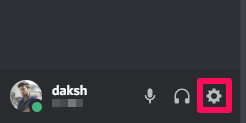
3. Under BRUGERINDSTILLINGER skal du gå mod Tilslutninger mulighed nu.
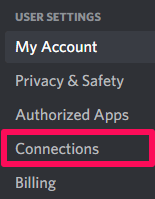
4. På næste side vil du se forskellige Discord-integrationer. Klik på Spotify ikon.
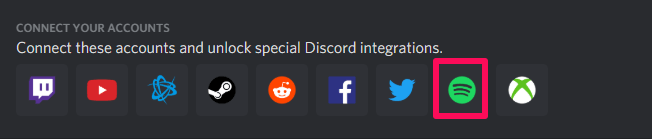
5. Når du har klikket, åbnes en webside i en ny fane. Her skal du give Discord de nødvendige tilladelser for at oprette forbindelse til din Spotify-konto. Læs dem og klik videre ENIG.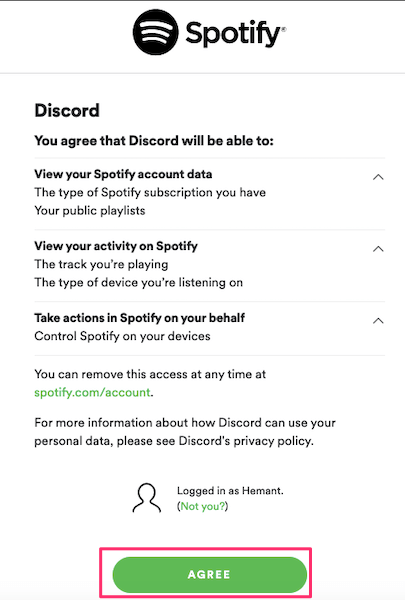
6. Der åbnes en webside, der viser, at din Spotify-konto er forbundet til Discord.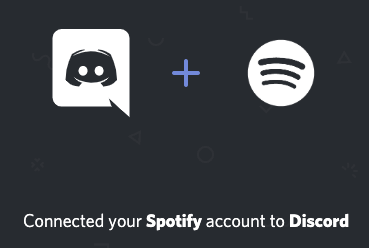
7. Din Spotify-konto er nu forbundet med din Discord-konto. Åbn din Discord-app igen, og gå til Indstillinger > Tilslutninger.
8. Her vil du se en grøn Spotify-boks med skifteknapper. Som du kan se, når du har tilsluttet begge apps, kan du få din Spotify-profil til at vises på din Discord-profil ved at skifte på knappen foran Vis på profil. På samme måde kan du vise Spotify-sange, du spiller, som din status på Discord ved hjælp af Vis Spotify som din status valgmulighed.
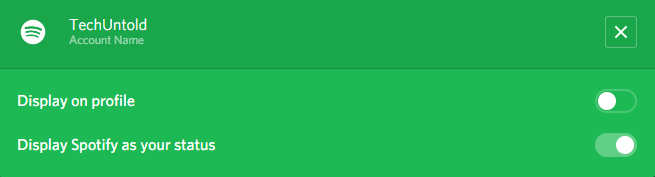
Når du har tilsluttet dine konti, skal du gå til Spotify og afspille den ønskede sang. Sådan kommer det til at se ud, når andre vil nå din Discord-profil, mens du lytter til Spotify. Desuden vil de også kunne se, hvad du lytter til. Fedt, ikke?

Forbind Spotify til Discord ved hjælp af mobilapp
De, der kan lide at bruge både Spotify og Discord på deres mobile enheder, behøver ikke at blive jaloux på desktop-brugere. Denne funktion er også for dem, og vi vil vise dig hvordan.
1. Sørg først for, at Spotify-appen på din mobilapp er logget ind. Åbn nu Discord-appen, og tryk på hamburger ikon øverst til venstre.

2. Vælg indstillinger ikon nederst derefter.

3. Tryk på under BRUGERINDSTILLINGER Tilslutninger.

4. Tryk nu på ADD mulighed øverst til højre.

5. Vælg Spotify-appen i næste trin.

6. På den webside, der vises, skal du angive dine Spotify-detaljer og trykke på LOG PÅ.

7. Giv Discord adgang til din Spotify-konto. Nu er Discord og Spotify-appen blevet forbundet. Spil enhver sang på din Spotify-app. Under BRUGERINDSTILLINGER, hvor din profil vises, vil du kunne se Lytter til Spotify.

Din Discord-app på skrivebordet bliver også synkroniseret og forbundet til Spotify, når du udfører disse trin på mobilen og omvendt. Fortsæt nu, spil spil, lyt til musik og hav det sjovt.
Du kan altid afbryde Spotify fra Discord ved at navigere til Indstillinger > Forbindelser og klikke på X ikon på den grønne Spotify-boks.
Yderligere fordele til Premium-medlemmer
Alle de funktioner, der er forklaret ovenfor, er tilgængelige for både de gratis og premium-brugere af Spotify. Men premium-medlemmerne betaler penge, så de har fuld ret til at få nogle ekstra fordele, og vi vil diskutere dem alle.
Sangdeling
Med premium-medlemskabet af Spotify vil du være i stand til at dele de sange, du lytter til, med dine venner. Det er spændende, fordi I vil spille spil og dele jeres yndlingssange med hinanden.
Sanglytning
Ved hjælp af premium-medlemskab vil ikke kun deling, men jer begge være i stand til at spille de sange, som den anden lytter til.
Afspilning af sang
Hvis du nogensinde har ønsket at være som DJ Snake, er tiden nu inde. Du vil være i stand til at spille sangen for holdet og tage dem med på rejsen på dine fantastiske Spotify-playlister.
Note 1: Disse funktioner vil kun fungere, når alle medlemmer har Spotify premium-medlemskabet.
Note 2: Hvis din samtale ved hjælp af en mikrofon overstiger 30 sekunder, stopper Spotify-sangen automatisk med at spille.
Læs også: Hvordan man downloader musik fra Spotify til MP3
Konklusion
Spil og musik er en del af livet for næsten alle unge i dag. Og Discord og Spotify har gjort et vidunderligt stykke arbejde ved at gøre begge ting mulige på samme tid. Det vigtigste er, at ikke kun for premium-medlemmer, men at de også har leveret denne fantastiske funktion til deres gratis brugere. Så hvad venter du på? Slip gameren løs i dig, og træd ind i gamingverdenen med alle de elskede sange i lommen.
Seneste Artikler